PDFelement- Editor de PDF Poderoso e Simples
Comece com o jeito mais fácil de gerenciar PDFs com PDFelement!
Há várias vantagens óbvias em criar arquivos PDF Adobe criptografados: segurança, privacidade e confidencialidade, por exemplo. A questão aqui é, como conquistar esses objetivos com as ferramentas offline e online certas para proteção de PDF e criptografia para que quem envia e quem recebe tenham acesso a esses arquivos protegidos?
Aqui está um exemplo: Quando você criptografa PDFs Adobe e os envia por e-mail, o destinatário precisará descriptografar esses arquivos para poder acessá-los. Em casos em que o destinatário não tem acesso à versão desktop do Adobe Acrobat, ele também precisará conhecer algumas soluções online e até outras soluções para PDF de desktop que podem ser usadas para criptografar PDFs Adobe assim como descriptografá-los com a senha.
Então, quais as maneiras mais fáceis de criptografar arquivos PDF Adobe no desktop com uma ferramenta online que não precisa de instalação? Vejamos.
Parte 1: Como Criar PDFs Adober Criptografados Offline
Nesta seção, vamos ver como usar o próprio editor de PDF Acrobat da Adobe para criptografar PDFs Adobe. O processo é bem simples e fácil de aprender, mas você pode ter dificuldades se for sua primeira vez. Entretanto, como Adobe é o principal editor de PDF do mercado, é uma boa ideia aprender esse processo de criptografia de arquivos PDF.
Passo 1 Abra o PDF no Acrobat.
Passo 2 Vá para Proteger Usando Senha no menu Arquivo principal.
Passo 3 Escolha o tipo de senha e digite a senha duas vezes.
Passo 4 Clique no botão Aplicar para processar a criptografia.
Seu arquivo agora está protegido com senha com as restrições que você selecionou. Essa é a forma mais fácil de criptografar PDFs Adobe no Acrobat. Mas e se você não tiver acesso ao Acrobat ou não tiver seu computador em mãos? O que você pode fazer online, e qual ferramenta você precisa? Mais uma vez, Adobe ao resgate.
Parte 2: Como Criptografar PDFs Adobe Online
Adobe tem uma plataforma PDF parcialmente grátis online com várias funções úteis, uma delas sendo criptografia de PDF. Essa é essencialmente a versão aplicação de web da criptografia desktop mais poderosa das versões Windows e Mac do Acrobat. Ainda assim, é muito mais conveniente usar esse serviço online de uma marca conhecida, mesmo que tenha várias desvantagens e tentativas de te vender produtos durante o percurso do usuário.
Passo 1 Insira seu PDF no portal online de criptografia de PDF no site da Adobe.
Passo 2 Insira sua senha duas vezes quando pedirem (apenas a opção de Senha Aberta está disponível aqui).
Passo 3 Complete o processo e faça o download da versão criptografada do PDF.
Essa é uma maneira fácil e rápida de proteger qualquer arquivo PDF com criptografia. Entretanto, há alguns possíveis problemas de segurança, como uma conexão de internet que não é segura ou um dispositivo comprometido. A maioria das empresas prefere usar métodos offline por motivos de confidencialidade, etc., mas um software como serviço sendo executado em uma rede protegida é o mais seguro que você conseguirá atualmente. Consequentemente, há a popularidade de ferramentas online baseadas em nuvem.
Agora, veremos algumas alternativas a Adobe para criptografar PDFs Adobe.
Parte 3: Crie PDF Criptografado com uma Alternativa ao Adobe - PDFelement
PDFelement é o típico editor de PDF para o fluxo de trabalho dos documentos das empresas modernas. Com funcionalidades que vão de simples leitura e organização de PDF até edição de PDF intuitiva, conversões de arquivos precisas e OCR avançado em várias línguas. A ferramenta de criptografia, em particular, é interessante para nós no contexto deste artigo. Ela é superior, entregando o tipo de segurança de empresa exigida pelas maiores empresas do mundo, sejam públicas, particulares ou governamentais.

Avaliação G2: 4,5/5 |

100% Seguro
Passo 1 Abra o PDF clicando no botão Abrir PDF no canto inferior esquerdo ou arrastando o arquivo e o colocando na interface do PDFelement.
Passo 2 Vá para aba Proteger (menu superior) e clique em Definir Senha
Passo 3 Na janela de senha, escolha o tipo de senha que você quer aplicar e insira no campo correspondente.
Passo 4 Clique em Aplicar para fechar o documento e salve o arquivo com um nome diferente caso precise.
Rápido, preciso e poderoso. Essa é uma boa maneira de descrever o PDFelemente e sua habilidade de proteger suas informações mais confidenciais dos piores ataques. Além disso, a versão desktop permite que você faça o processo de criptografia completo offline para que você não comprometa seus dados em nenhum momento.
Bônus: Edite, Converta, Assine e Traduza PDFs Adobe Criptografados com PDFelement
Agora que você sabe como criptografar arquivos PDF Adobe e deixá-los seguros, vamos apresentar a você outras ferramentas úteis que vêm com PDFelement. Uma ferramenta compreensível para lidar com os fluxos de trabalho de PDF mais difíceis, você deve esperar o melhor e é isso que você vai ter. Dê uma olhada.

Avaliação G2: 4,5/5 |

100% Seguro
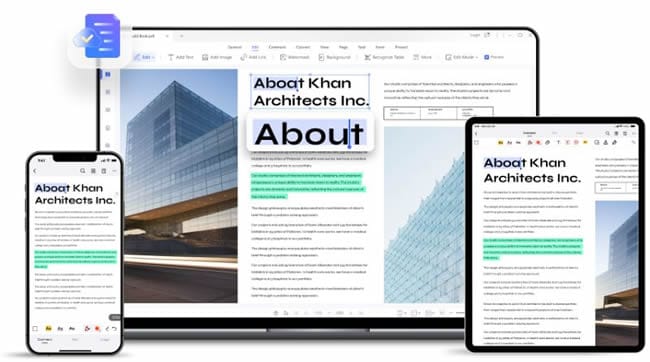
- Edição de PDF Completa - Um PDF criptografado pode ser desbloqueado facilmente no PDFelement contanto que você saiba a senha. Assim que abrir, você poderá editar qualquer elemento de conteúdo no PDF, o que inclui texto, imagens, objetos, links, informações de cabeçalho/rodapé, marca d'água, fundos, etc. Os guias e regras vão te ajudar a reorganizar o layout com facilidade, e você também pode remover ou substituir conteúdo de forma tão simples quanto acrescentá-lo.
- Conversões de Arquivos Rápidas e Precisas (De e Para PDF) - PDFelement tem um dos mecanismos de conversão mais poderosos, ao nível de produtos PDF premium. Centenas de formatos de documentos podem ser convertidos para PDF usando a ferramenta Criar PDF, enquanto PDFs podem ser transformados em vários tipos de arquivos úteis usando a opção Converter PDF. Ambos os recursos são integrados no recurso de processamento em massa, para você não precisar processar um arquivo de cada vez. Apenas acrescente-os à fila e deixe o PDFelement fazer o trabalho duro.
- Assinatura Eletrônica e Digital - Assinaturas virtuais legalmente válidas são essenciais para toda empresa, seja você uma empreendedora solo ou um exército de executivos através do mundo. Torne fluxos de trabalho de assinaturas mais eficientes com a ajuda das ferramentas de criação e coleta de assinaturas inclusas no PDFelement e seu produto irmão, Wondershare PDFelement Cloud. Salve seus preciosos contratos e tratados na nuvem, para que usuários autorizados possam acessá-los quando precisarem e onde precisarem. PDFelement também vem com ferramentas compreensíveis apra criação, conversão, preenchimento, extração de dados, etc.
- Traduza Documentos ou Textos - A ferramenta de tradução inclusa no PDFelement pode ajudar a atravessar a barreira do idioma como um profissional usando os algoritmos de tradução mais avançados. Também te dá flexibilidade de traduzir documentos inteiros ou apenas uma linha de texto, então você pode usar da maneira que quiser.
A mensagem final é: Vantagens do PDFelement. Enquanto Acrobat é facilmente a ferramenta mais popular, não é necessariamente a melhor solução para PDF. Se você quer algo acessível, fácil de usar, com uma interface agradável, e a habilidade de trabalhar através de várias plataformas, então PDFelement é exatamente o que você procura. Toda a experiência de PDF foi simplificada nesta ferramenta, e isso é resultado de anos ouvindo o que os consumidores têm a dizer e dando a eles o que querem. E o que eles querem é, obviamente, PDFelement!
 100% Seguro | Sem Anúncios |
100% Seguro | Sem Anúncios |